As traduções são geradas por tradução automática. Em caso de conflito entre o conteúdo da tradução e da versão original em inglês, a versão em inglês prevalecerá.
Criar aplicações do EMR Sem Servidor a partir do Studio
Cientistas e engenheiros de dados podem criar aplicações do EMR Sem Servidor diretamente da interface de usuário do Studio. Antes de começar, certifique-se de ter configurado as permissões necessárias, conforme descrito na seção Configure as permissões para permitir a listagem e o lançamento de aplicativos do Amazon EMR a partir do Studio SageMaker . Essas permissões concedem ao Studio a capacidade de criar, iniciar, visualizar, acessar e encerrar as aplicações.
Para criar uma aplicação do EMR Sem Servidor a partir do Studio:
-
Na interface do usuário do Studio, navegue até o painel do lado esquerdo e selecione o nó Dados no menu de navegação esquerdo. Em seguida, role e escolha a opção Aplicações e clusters do Amazon EMR. Isso abre uma página que exibe as aplicações do Amazon EMR que você pode acessar de dentro do ambiente Studio, na guia Aplicações sem servidor.
-
Escolha o botão Criar aplicação sem servidor no canto superior direito. Isso abre a página Criar aplicação, semelhante à visualização que você veria no console do EMR Sem Servidor
ao escolher Usar configurações personalizadas nas opções de configuração da aplicação. -
Forneça os detalhes necessários da sua aplicação, incluindo um nome e quaisquer parâmetros configuráveis específicos que você deseja definir e, em seguida, escolha Criar aplicação.
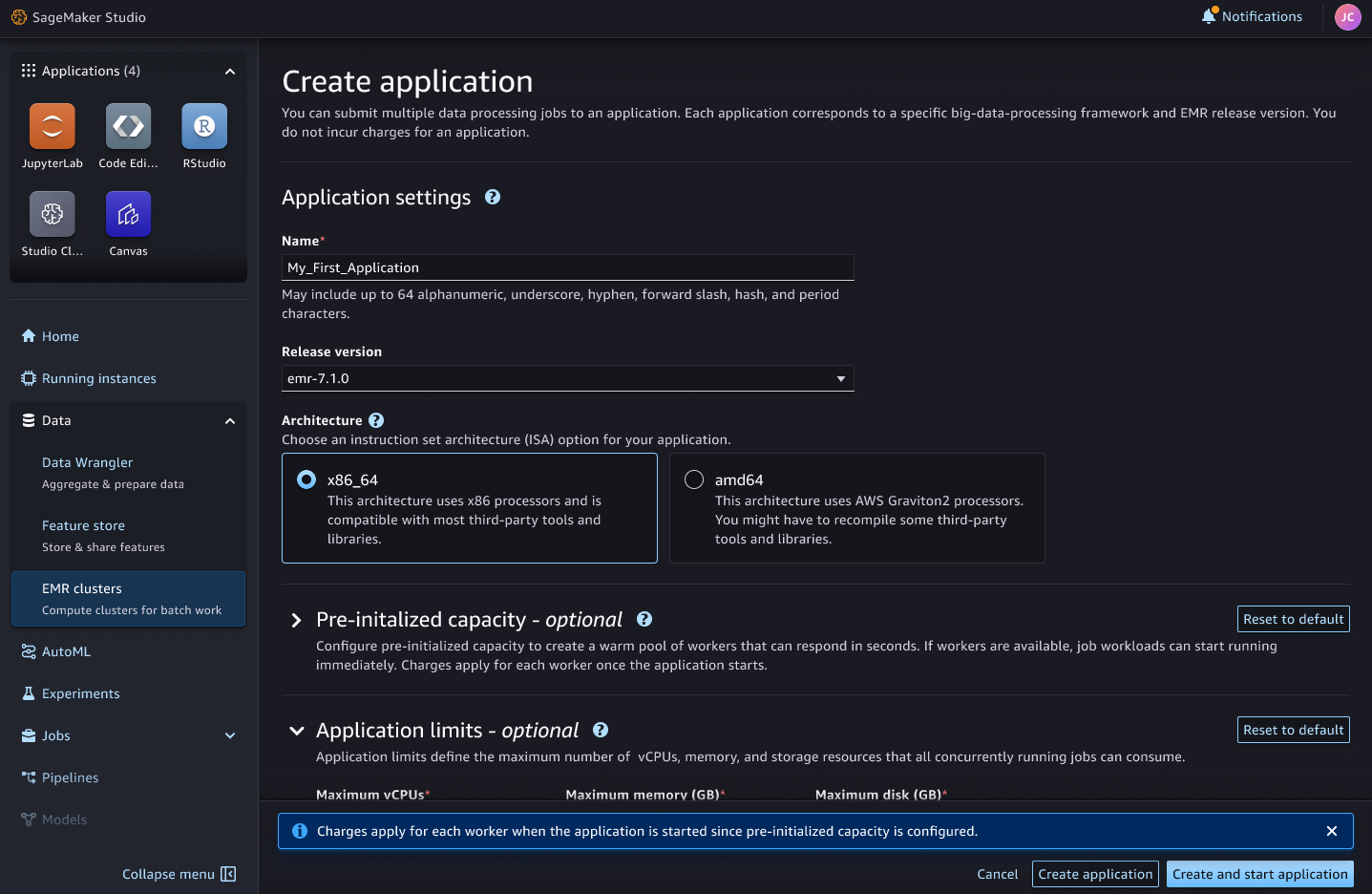
Todas as configurações têm valores padrão e podem ser modificadas opcionalmente. Para obter informações detalhadas sobre cada parâmetro disponível, consulte Configurar uma aplicação no guia do usuário do EMR Sem Servidor.
nota
-
Durante o processo de criação da aplicação na interface de usuário do Studio, você tem a opção de Criar aplicação ou Criar e iniciar a aplicação. Com base na sua escolha, a aplicação entrará no estado
CreatingouStarting, respectivamente.Se você optar por criar a aplicação sem iniciá-lo em seguida, certifique-se de que a opção Iniciar a aplicação automaticamente após o envio do trabalho permaneça selecionada. Isso garantirá que a aplicação faça a transição automática para o estado
Startingquando você enviar um trabalho para execução nele. -
Para uma configuração mais simples, recomendamos deixar a opção nuvem privada virtual (VPC) definida com o valor padrão de Sem conectividade de rede aos recursos em sua VPC na seção Conexões de rede. Isso permite que a aplicação seja criado na VPC do seu domínio sem exigir nenhuma configuração de rede adicional.
Em qualquer outro caso, certifique-se de executar as seguintes etapas:
-
Examine seu. VPCs
-
Adicione rotas às suas tabelas de rotas de sub-rede privada.
-
Configure seus grupos de segurança conforme detalhado em Configurar o acesso à rede para o cluster do Amazon EMR.
Isso garante a configuração de rede adequada para sua aplicação, além da opção padrão Sem conectividade de rede.
-
-
Para aplicações criados a partir da interface de usuário do Studio Classic, a seguinte configuração é aplicada automaticamente:
-
Um endpoint do Apache Livy habilitado.
-
A aplicação é marcado com o seguinte:
-
sábio: user-profile-arn
-
sagemaker:domain-arn
-
sagemaker:space-arn
Se você criar uma aplicação fora do Studio, certifique-se de habilitar manualmente o endpoint do Apache Livy e aplicar o mesmo conjunto de tags à aplicação.
-
-
-
Depois que a aplicação é criado, a interface do usuário do Studio Classic exibe a mensagem A aplicação foi criado com sucesso e o nova aplicação aparece na lista Aplicações sem servidor.
Para se conectar à sua aplicação do EMR Sem Servidor, consulte Conecte-se a uma aplicação do EMR Sem Servidor a partir do Studio